WMVファイルをmp3に変換(音声を抽出)する方法
WMVをiPodやiPhoneなどのデバイスにで聴きたい!WMVをMP3に変換する方法が知りたい!ここで、初心者でも超簡単に操作できるmp3変換(抽出)ソフトを紹介します!高速変換やmp3のカットもできるとても便利なツールです!WMVファイルをmp3に変換したいなら、まずこのページを見ましょう!
質問:私は家族と一緒にPCから自分の動画を共有したいのですが、家にはiMacしかありません。そして、Windowsのムービーメーカーで作られてしまったWMVはQuickTimeまたはMacのほかのプレーヤーと兼用することができません。家族と一緒にビデオを楽しむため、どのようにすればこの問題を解決できますか?
上記の問題を解決するには、変換機能を持つサードパーティ製のソフトウェアWondershareスーパーメディア変換!(Mac版)が必要としています。このMacのWMV MOV変換ソフトは、Mac でWMVをMOVに、MOVをWMVになど任意に相互変換することができます。
ただWMVファイルからMOV形式を取得するには、このガイドに従ってください。
直接ビデオリストにWMVファイルをドラッグすることでWMVファイルを追加できます。複数のビデオを結合することができますので、複数のビデオファイルをインポートし、1つのファイルとしてエクスポートすることができます。
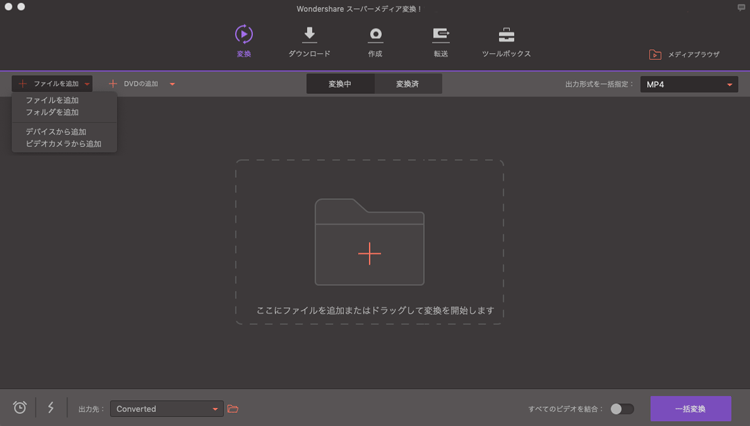
「▼」をクリックし、ここでMac OS Xの互換性のある形式として 「動画」から「QuickTime(*MOV)」を選択します。下にあるボタン「カスタマイズ」をクリックして、こーデックや解像度、フレームレートなどを設定することができます。
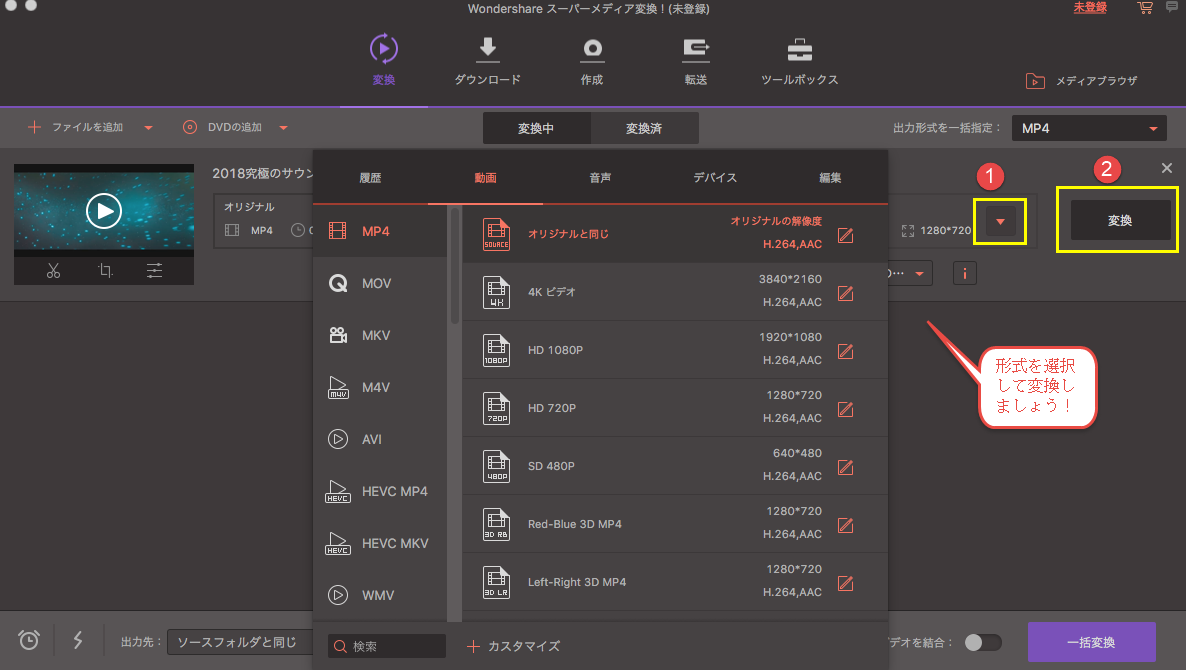
編集機能を利用して、トリムやビデオクリップ、ビデオエフェクトを設定し、さらにはビデオに透かしを追加することができます。また、編集の効果のリアルタイムプレビューを提供しています。
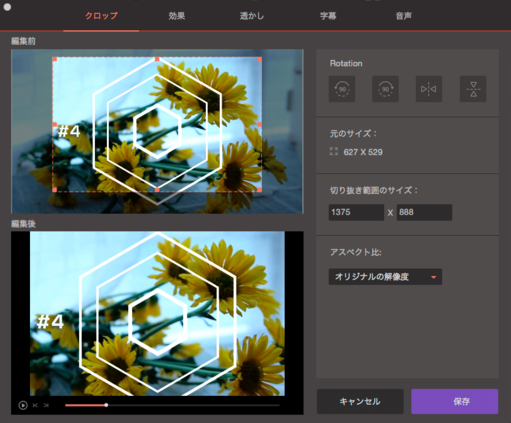
.編集が終了したら、「変換」ボタンをクリックし、ムービーメーカーからMOV形式にWMVファイルの変換を開始します。WMVビデオのサイズによって数分かかります。
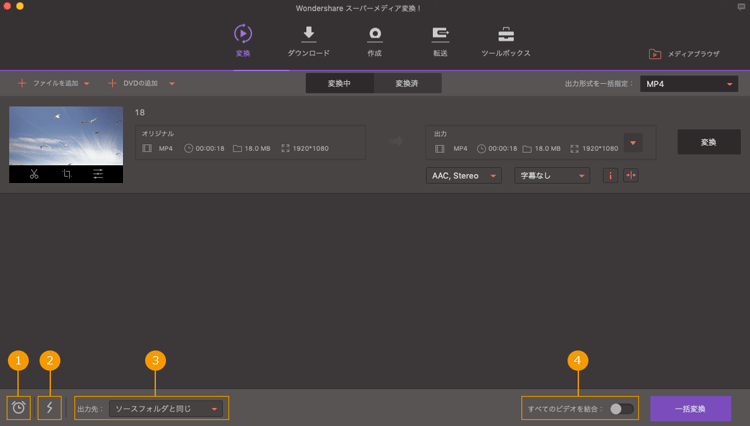
Wondershareスーパーメディア変換!(Mac版)で変換後、家族とこれらのMOVビデオをMac上で共有することができます。
WMVをiPodやiPhoneなどのデバイスにで聴きたい!WMVをMP3に変換する方法が知りたい!ここで、初心者でも超簡単に操作できるmp3変換(抽出)ソフトを紹介します!高速変換やmp3のカットもできるとても便利なツールです!WMVファイルをmp3に変換したいなら、まずこのページを見ましょう!
渡辺
著者
コメント(0)